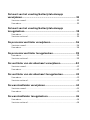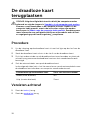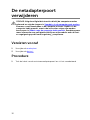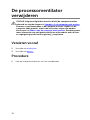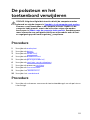Inspiron 15
7000 Series
Onderhoudshandleiding
Model computer: Inspiron 7548
Regelgevingsmodel: P41F
Regelgevingstype: P41F001

Opmerkingen,
voorzorgsmaatregelen, en
waarschuwingen
OPMERKING: Een OPMERKING duidt belangrijke informatie aan voor een beter
gebruik van de computer.
WAARSCHUWING: EEN WAARSCHUWING duidt potentiële schade aan
hardware of potentieel gegevensverlies aan en vertelt u hoe het probleem
kan worden vermeden.
GEVAAR: Een GEVAAR-KENNISGEVING duidt op een risico op schade aan
eigendommen, lichamelijk letsel of overlijden.
Copyright © 2014 Dell Inc. Alle rechten voorbehouden. Dit product wordt beschermd door
wetgeving voor auteursrecht en intellectueel eigendom binnen en buiten de VS. Dell
™
en het
Dell-logo zijn handelsmerken van Dell Inc. in de Verenigde Staten en/of andere jurisdicties.
Alle overige merken en namen in dit documenten kunnen handelsmerken van hun respectieve
eigenaren zijn.
2014 - 11
Rev. A00

Inhoudsopgave
Voordat u aan de computer gaat werken............................... 7
Voordat u begint ............................................................................................... 7
Veiligheidsinstructies..........................................................................................7
Aanbevolen hulpmiddelen.................................................................................9
Nadat u aan de computer heeft gewerkt..............................10
De onderplaat verwijderen.......................................................11
Procedure......................................................................................................... 11
De onderplaat vervangen.........................................................13
Procedure.........................................................................................................13
De batterij verwijderen.............................................................14
Vereisten vooraf............................................................................................... 14
Procedure.........................................................................................................14
De accu vervangen....................................................................16
Procedure.........................................................................................................16
Vereisten achteraf............................................................................................ 16
De harde schijf verwijderen..................................................... 17
Vereisten vooraf............................................................................................... 17
Procedure......................................................................................................... 17
De harde schijf terugplaatsen................................................. 19
Procedure.........................................................................................................19
Vereisten achteraf............................................................................................ 19

De geheugenmodule(s) verwijderen..................................... 20
Vereisten vooraf...............................................................................................20
Procedure........................................................................................................ 20
De geheugenmodule(s) terugplaatsen..................................22
Procedure.........................................................................................................22
Vereisten achteraf............................................................................................23
De draadloze kaart verwijderen............................................. 24
Vereisten vooraf...............................................................................................24
Procedure........................................................................................................ 24
De draadloze kaart terugplaatsen..........................................26
Procedure........................................................................................................ 26
Vereisten achteraf............................................................................................26
De knoopbatterij verwijderen................................................. 27
Vereisten vooraf...............................................................................................27
Procedure.........................................................................................................27
De knoopbatterij terugplaatsen............................................. 29
Procedure........................................................................................................ 29
Vereisten achteraf............................................................................................29
De netadapterpoort verwijderen............................................30
Vereisten vooraf...............................................................................................30
Procedure........................................................................................................ 30
De netadapterpoort terugplaatsen........................................32
Procedure.........................................................................................................32
Vereisten achteraf............................................................................................32

De kaart van het voeding/batterijstatuslampje
verwijderen.................................................................................33
Vereisten vooraf...............................................................................................33
Procedure.........................................................................................................33
De kaart van het voeding/batterijstatuslampje
terugplaatsen............................................................................. 35
Procedure.........................................................................................................35
Vereisten achteraf............................................................................................35
De processorventilator verwijderen...................................... 36
Vereisten vooraf...............................................................................................36
Procedure........................................................................................................ 36
De processorventilator terugplaatsen.................................. 39
Procedure........................................................................................................ 39
Vereisten achteraf............................................................................................39
De ventilator van de videokaart verwijderen.......................40
Vereisten vooraf.............................................................................................. 40
Procedure........................................................................................................ 40
De ventilator van de videokaart terugplaatsen................... 43
Procedure........................................................................................................ 43
Vereisten achteraf............................................................................................43
De warmteafleider verwijderen..............................................44
Vereisten vooraf...............................................................................................44
Procedure........................................................................................................ 45
De warmteafleider terugplaatsen.......................................... 46
Procedure........................................................................................................ 46
Vereisten achteraf............................................................................................46

De luidsprekers verwijderen....................................................47
Vereisten vooraf...............................................................................................47
Procedure.........................................................................................................47
De luidsprekers terugplaatsen................................................49
Procedure........................................................................................................ 49
Vereisten achteraf............................................................................................49
Het beeldscherm verwijderen.................................................50
Vereisten vooraf...............................................................................................50
Procedure........................................................................................................ 50
Het beeldscherm vervangen................................................... 53
Procedure.........................................................................................................53
Vereisten achteraf............................................................................................53
Het moederbord verwijderen................................................. 54
Vereisten vooraf...............................................................................................54
Procedure.........................................................................................................55
Het moederbord terugplaatsen..............................................57
Procedure.........................................................................................................57
Vereisten achteraf............................................................................................57
De polssteun en het toetsenbord verwijderen.................... 59
Procedure........................................................................................................ 59
Procedure........................................................................................................ 59
De polssteun en het toetsenbord terugplaatsen................ 62
Procedure........................................................................................................ 62
Vereisten achteraf............................................................................................62
Het BIOS flashen........................................................................63

Voordat u aan de computer
gaat werken
WAARSCHUWING: Pak de componenten en kaarten bij de rand vast en
kom niet aan pinnetjes en contactpunten om beschadigingen te
voorkomen.
OPMERKING: De afbeeldingen in dit document kunnen verschillen van
uw computer; dit is afhankelijk van de configuratie die u hebt besteld.
Voordat u begint
1 Sla alle geopende bestanden op en sluit deze, en sluit alle geopende
applicaties af.
2 Sluit de computer af.
– Windows 8.1: klik of tik op het Start-scherm op het stroompictogram
→ Afsluiten.
– Windows 7: klik of tik op Start → Afsluiten.
OPMERKING: Wanneer u een ander besturingssysteem gebruikt,
raadpleegt u de documentatie van uw besturingssysteem voor
instructies voor het afsluiten hiervan.
3 Haal de stekker van de computer en van alle aangesloten apparaten uit
het stopcontact.
4 Koppel alle kabels zoals telefoonkabels, netwerkkabels, enz. los van uw
computer.
5 Koppel alle aangesloten apparaten en randapparatuur, zoals het
toetsenbord, de muis, enz. los van uw computer.
6 Verwijder eventueel aanwezige mediakaarten en optische stations uit uw
computer, indien van toepassing.
Veiligheidsinstructies
Volg de onderstaande veiligheidsrichtlijnen om uw persoonlijke veiligheid te
garanderen en de computer en werkomgeving te beschermen tegen
mogelijke schade.
7

GEVAAR: Lees de veiligheidsinstructies die bij de computer zijn
geleverd alvorens u werkzaamheden binnen de computer uitvoert.
Raadpleeg voor meer informatie over veiligheidsrichtlijnen onze
webpagina over wet- en regelgeving op dell.com/
regulatory_compliance.
GEVAAR: Koppel alle voedingsbronnen los voordat u de
computerbehuizing of -panelen opent. Zodra u klaar bent met de
werkzaamheden binnen de computer, plaatst u de behuizing en alle
panelen en schroeven terug voordat u de computer weer aansluit op
de voedingsbron.
WAARSCHUWING: Zorg ervoor dat het werkoppervlak plat en schoon
is om schade aan de computer te voorkomen.
WAARSCHUWING: Pak de componenten en kaarten bij de rand vast en
kom niet aan pinnetjes en contactpunten om beschadigingen te
voorkomen.
WAARSCHUWING: U mag alleen problemen oplossen en reparaties
uitvoeren na goedkeuring of op aanwijzing van het team van Dell voor
technische assistentie. Schade als gevolg van werkzaamheden die niet
door Dell zijn goedgekeurd, wordt niet gedekt door uw garantie.
Raadpleeg de veiligheidsinstructies die bij uw product zijn
meegeleverd of kijk op dell.com/regulatory_compliance.
WAARSCHUWING: Raak onderdelen pas aan nadat u zich hebt geaard
door een ongeverfd metalen oppervlak van de behuizing aan te raken,
zoals het metaal rondom de openingen voor de kaarten aan de
achterkant van de computer. Raak tijdens het werken aan uw
computer af en toe een ongeverfd metalen oppervlak aan om
eventuele statische elektriciteit, die schadelijk kan zijn voor interne
componenten, te ontladen.
WAARSCHUWING: Verwijder kabels door aan de stekker of aan de
kabelontlastingslus te trekken en niet aan de kabel zelf. Sommige
kabels hebben aansluitingen met vergrendelingslipjes of
duimschroeven die u moet ontgrendelen voordat u de kabel
loskoppelt. Houd kabels bij het loskoppelen uitgelijnd om te
voorkomen dat aansluitpinnetjes verbuigen. Zorg er bij het aansluiten
van kabels voor dat de aansluitingen en poorten de juiste richting
hebben en correct zijn uitgelijnd.
8

WAARSCHUWING: Wanneer u een netwerkkabel wilt verwijderen,
moet u eerst de connector van de netwerkkabel uit de computer
verwijderen en daarna de netwerkkabel loskoppelen van het
netwerkapparaat.
WAARSCHUWING: Druk op eventueel geïnstalleerde kaarten in de
optionele mediakaartlezer om ze uit te werpen.
Aanbevolen hulpmiddelen
Bij de procedures in dit document heeft u mogelijk de volgende hulpmiddelen
nodig:
• Kruiskopschroevendraaier
• Plastic pennetje
9

Nadat u aan de computer heeft
gewerkt
WAARSCHUWING: Uw computer kan beschadigd raken als u er losse
schroeven in achterlaat.
1 Breng alle schroeven opnieuw aan en zorg ervoor dat er geen losse of
loszittende schroeven in uw computer achterblijven.
2 Sluit alle externe apparaten, randapparaten en kabels die u eerder had
losgekoppeld, weer aan voordat u aan uw computer werkt.
3 Plaats alle mediakaarten, schijven en andere onderdelen die u had
verwijderd,weer aan voordat u aan uw computer werkt.
4 Sluit uw computer en alle aangesloten apparaten aan op het stopcontact.
5 Zet de computer aan.
10

De onderplaat verwijderen
GEVAAR: Volg de veiligheidsinstructies die bij de computer werden
geleverd en volg de stappen in Voordat u in de computer gaat werken
alvorens u werkzaamheden in de computer uitvoert. Nadat u in de
computer hebt gewerkt, moet u de instructies volgen die worden
beschreven in Nadat u aan de computer hebt gewerkt. Raadpleeg voor
meer informatie over veiligheidsrichtlijnen onze website over de wet-
en regelgeving op dell.com/regulatory_compliance.
Procedure
1 Klap het beeldscherm dicht en draai de computer om.
2 Draai de borgschroeven los waarmee de onderplaat aan de polssteun
vastzit.
3 Verwijder de schroeven waarmee de onderplaat aan de polssteun vastzit.
4 Peuter met een plastic pennetje de onderplaat van de polssteun los.
11

5 Til de onderplaat los van de computer.
1 schroeven (6) 2 onderplaat
3 borgschroeven (4) 4 plastic pennetje
12

De onderplaat vervangen
GEVAAR: Volg de veiligheidsinstructies die bij de computer werden
geleverd en volg de stappen in Voordat u in de computer gaat werken
alvorens u werkzaamheden in de computer uitvoert. Nadat u in de
computer hebt gewerkt, moet u de instructies volgen die worden
beschreven in Nadat u aan de computer hebt gewerkt. Raadpleeg voor
meer informatie over veiligheidsrichtlijnen onze website over de wet-
en regelgeving op dell.com/regulatory_compliance.
Procedure
1 Lijn de lipjes op de onderplaat uit met de sleuven op het
polssteungedeelte en klik de onderplaat op zijn plaats.
2 Plaats de schroeven terug waarmee de onderplaat aan de polssteun
vastzit.
3 Draai de borgschroeven vast waarmee de onderplaat aan de polssteun
vastzit.
13

De batterij verwijderen
GEVAAR: Volg de veiligheidsinstructies die bij de computer werden
geleverd en volg de stappen in Voordat u in de computer gaat werken
alvorens u werkzaamheden in de computer uitvoert. Nadat u in de
computer hebt gewerkt, moet u de instructies volgen die worden
beschreven in Nadat u aan de computer hebt gewerkt. Raadpleeg voor
meer informatie over veiligheidsrichtlijnen onze website over de wet-
en regelgeving op dell.com/regulatory_compliance.
Vereisten vooraf
Verwijder de onderplaat.
Procedure
1 Verwijder de schroeven waarmee de batterij aan de polssteun is
bevestigd.
2 Keer de batterij om.
1 schroeven (5) 2 batterij
14

3 Koppel de batterijkabel los van de batterij.
1 batterijkabel 2 batterij
4 Keer de computer ondersteboven, open het beeldscherm en houd de
stroomknop ca. vijf seconden ingedrukt om het moederbord te aarden.
15

De accu vervangen
GEVAAR: Volg de veiligheidsinstructies die bij de computer werden
geleverd en volg de stappen in Voordat u in de computer gaat werken
alvorens u werkzaamheden in de computer uitvoert. Nadat u in de
computer hebt gewerkt, moet u de instructies volgen die worden
beschreven in Nadat u aan de computer hebt gewerkt. Raadpleeg voor
meer informatie over veiligheidsrichtlijnen onze website over de wet-
en regelgeving op dell.com/regulatory_compliance.
Procedure
1 Sluit de batterijkabel aan op de batterij.
2 Keer de batterij omen stem de schroefgaten op de batterij af op de
schroefgaten in de polssteun.
3 Plaats de schroeven terug waarmee de batterij aan de polssteun is
bevestigd.
Vereisten achteraf
Plaats de onderplaat terug.
16

De harde schijf verwijderen
GEVAAR: Volg de veiligheidsinstructies die bij de computer werden
geleverd en volg de stappen in Voordat u in de computer gaat werken
alvorens u werkzaamheden in de computer uitvoert. Nadat u in de
computer hebt gewerkt, moet u de instructies volgen die worden
beschreven in Nadat u aan de computer hebt gewerkt. Raadpleeg voor
meer informatie over veiligheidsrichtlijnen onze website over de wet-
en regelgeving op dell.com/regulatory_compliance.
WAARSCHUWING: Harde schijven zijn kwetsbaar. Wees voorzichtig
wanneer u de hard schijf hanteert.
WAARSCHUWING: Om geen gegevens te verliezen, mag de harde
schijf niet worden verwijderd als de computer aan staat of in
slaapmodus is.
Vereisten vooraf
1 Verwijder de onderplaat.
2 Verwijder de batterij.
Procedure
1 Verwijder de schroeven waarmee de harde schijf aan de polssteun is
bevestigd.
17

2 Schuif en til de harde schijf uit de polssteun.
1 schroeven (4) 2 Steun voor harde schijf
3 Verwijder de schroeven waarmee de beugel van de harde schijf aan de
harde schijf vastzit.
4 Til de beugel van de harde schijf weg van de harde schijf.
1 beugel van de harde schijf 2 schroeven (4)
3 harde schijf
18

De harde schijf terugplaatsen
GEVAAR: Volg de veiligheidsinstructies die bij de computer werden
geleverd en volg de stappen in Voordat u in de computer gaat werken
alvorens u werkzaamheden in de computer uitvoert. Nadat u in de
computer hebt gewerkt, moet u de instructies volgen die worden
beschreven in Nadat u aan de computer hebt gewerkt. Raadpleeg voor
meer informatie over veiligheidsrichtlijnen onze website over de wet-
en regelgeving op dell.com/regulatory_compliance.
WAARSCHUWING: Harde schijven zijn kwetsbaar. Wees voorzichtig
wanneer u de hard schijf hanteert.
Procedure
1 Lijn de schroefgaten in de beugel van de harde schijf uit met de
schroefgaten in de harde schijf.
2 Plaats de schroeven terug waarmee de beugel van de harde schijf aan de
harde schijf vastzit.
3 Schuif de harde schijf in de sleuf op de polssteun.
4 Breng de schroeven opnieuw aan om de harde schijf aan de polssteun te
bevestigen.
Vereisten achteraf
1 Plaats de batterij terug.
2 Plaats de onderplaat terug.
19

De geheugenmodule(s)
verwijderen
GEVAAR: Volg de veiligheidsinstructies die bij de computer werden
geleverd en volg de stappen in Voordat u in de computer gaat werken
alvorens u werkzaamheden in de computer uitvoert. Nadat u in de
computer hebt gewerkt, moet u de instructies volgen die worden
beschreven in Nadat u aan de computer hebt gewerkt. Raadpleeg voor
meer informatie over veiligheidsrichtlijnen onze website over de wet-
en regelgeving op dell.com/regulatory_compliance.
Vereisten vooraf
1 Verwijder de onderplaat.
2 Verwijder de batterij.
Procedure
1 Trek de mylar-tape los van de geheugenmodules.
1 mylar tape
20

2 Gebruik uw vingertoppen om de bevestigingsklemmetjes aan weerszijden
van de sleuf van de geheugenmodule voorzichtig uit elkaar te duwen
totdat de geheugenmodule omhoog komt.
3 Verwijder de geheugenmodule uit de sleuf.
1 borgklemmen (4) 2 sleuf van
geheugenmodule (2)
3 geheugenmodules (2)
21

De geheugenmodule(s)
terugplaatsen
GEVAAR: Volg de veiligheidsinstructies die bij de computer werden
geleverd en volg de stappen in Voordat u in de computer gaat werken
alvorens u werkzaamheden in de computer uitvoert. Nadat u in de
computer hebt gewerkt, moet u de instructies volgen die worden
beschreven in Nadat u aan de computer hebt gewerkt. Raadpleeg voor
meer informatie over veiligheidsrichtlijnen onze website over de wet-
en regelgeving op dell.com/regulatory_compliance.
Procedure
1 Lijn de inkeping in de geheugenmodule uit met het lipje op de sleuf van
de geheugenmodule.
22

2 Schuif de geheugenmodule stevig in de sleuf onder een hoek van 45
graden en druk de geheugenmodule omlaag totdat deze vastklikt.
OPMERKING: Als u geen klik hoort, verwijdert u de
geheugenmodule en plaatst u deze nogmaals.
1 geheugenmodules (2) 2 borgklemmen (4)
3 sleuf van geheugenmodule
(2)
4 inkeping
5 lipje
3 Plak de mylar-tape over de geheugenmodules.
Vereisten achteraf
1 Plaats de batterij terug.
2 Plaats de onderplaat terug.
23

De draadloze kaart
verwijderen
GEVAAR: Volg de veiligheidsinstructies die bij de computer werden
geleverd en volg de stappen in Voordat u in de computer gaat werken
alvorens u werkzaamheden in de computer uitvoert. Nadat u in de
computer hebt gewerkt, moet u de instructies volgen die worden
beschreven in Nadat u aan de computer hebt gewerkt. Raadpleeg voor
meer informatie over veiligheidsrichtlijnen onze website over de wet-
en regelgeving op dell.com/regulatory_compliance.
Vereisten vooraf
1 Verwijder de onderplaat.
2 Verwijder de batterij.
Procedure
1 Haal de twee antennekabels los van de draadloze kaart.
2 Verwijder de schroef waarmee de draadloze kaart aan het moederbord
vastzit.
24

3 Verwijder de draadloze kaart door deze uit de sleuf van de draadloze
kaart te schuiven.
1 sleuf van de draadloze kaart 2 draadloze kaart
3 antennekabels 4 schroef
25

De draadloze kaart
terugplaatsen
GEVAAR: Volg de veiligheidsinstructies die bij de computer werden
geleverd en volg de stappen in Voordat u in de computer gaat werken
alvorens u werkzaamheden in de computer uitvoert. Nadat u in de
computer hebt gewerkt, moet u de instructies volgen die worden
beschreven in Nadat u aan de computer hebt gewerkt. Raadpleeg voor
meer informatie over veiligheidsrichtlijnen onze website over de wet-
en regelgeving op dell.com/regulatory_compliance.
Procedure
1 Lijn de inkeping op de draadloze kaart uit met het lipje op de sleuf van de
draadloze kaart.
2 Steek de draadloze kaart schuin in de sleuf van de draadloze kaart.
3 Druk het andere einde van de draadloze kaart naar beneden en plaats de
schroef terug waarmee de draadloze kaart aan het moederbord wordt
bevestigd.
4 Sluit de antennekabels aan op de draadloze kaart.
In de volgende tabel ziet u het kleurenschema van de antennekabels voor
de draadloze kaart die door uw computer wordt ondersteund:
Connectoren op de draadloze kaart Kleur van de antennekabel
Hoofd (witte driehoek) Wit
Hulp (zwarte driehoek) Zwart
Vereisten achteraf
1 Plaats de batterij terug.
2 Plaats de onderplaat terug.
26

De knoopbatterij verwijderen
GEVAAR: Volg de veiligheidsinstructies die bij de computer werden
geleverd en volg de stappen in Voordat u in de computer gaat werken
alvorens u werkzaamheden in de computer uitvoert. Nadat u in de
computer hebt gewerkt, moet u de instructies volgen die worden
beschreven in Nadat u aan de computer hebt gewerkt. Raadpleeg voor
meer informatie over veiligheidsrichtlijnen onze website over de wet-
en regelgeving op dell.com/regulatory_compliance.
WAARSCHUWING: Wanneer u de knoopbatterij verwijdert, worden de
standaard-BIOS-instellingen hersteld. Het is aan te raden de BIOS-
instellingen te noteren voordat u de knoopbatterij verwijdert.
Vereisten vooraf
1 Verwijder de onderplaat.
2 Verwijder de batterij.
Procedure
1 Trek de mylar-tape los van de knoopcelbatterij.
27

2 Peuter met een plastic pennetje de knoopcelbatterij los van de
batterijhouder
1 Mylar tape 2 plastic pennetje
3 knoopbatterij
28

De knoopbatterij
terugplaatsen
GEVAAR: Volg de veiligheidsinstructies die bij de computer werden
geleverd en volg de stappen in Voordat u in de computer gaat werken
alvorens u werkzaamheden in de computer uitvoert. Nadat u in de
computer hebt gewerkt, moet u de instructies volgen die worden
beschreven in Nadat u aan de computer hebt gewerkt. Raadpleeg voor
meer informatie over veiligheidsrichtlijnen onze website over de wet-
en regelgeving op dell.com/regulatory_compliance.
Procedure
1 Klik de knoopbatterij met de positieve zijde omhoog vast in de
batterijhouder.
2 Plak de mylar-tape over de knoopcelbatterij.
Vereisten achteraf
1 Plaats de batterij terug.
2 Plaats de onderplaat terug.
29

De netadapterpoort
verwijderen
GEVAAR: Volg de veiligheidsinstructies die bij de computer werden
geleverd en volg de stappen in Voordat u in de computer gaat werken
alvorens u werkzaamheden in de computer uitvoert. Nadat u in de
computer hebt gewerkt, moet u de instructies volgen die worden
beschreven in Nadat u aan de computer hebt gewerkt. Raadpleeg voor
meer informatie over veiligheidsrichtlijnen onze website over de wet-
en regelgeving op dell.com/regulatory_compliance.
Vereisten vooraf
1 Verwijder de onderplaat.
2 Verwijder de batterij.
Procedure
1 Trek de kabel van de netstroomadapterpoort los uit het moederbord.
30

2 Peuter met een plastic pennetje de netadapeterpoort uit de houder van
de polssteun los.
1 netadapterpoort 2 plastic pennetje
3 kabel voor netadapterpoort
31

De netadapterpoort
terugplaatsen
GEVAAR: Volg de veiligheidsinstructies die bij de computer werden
geleverd en volg de stappen in Voordat u in de computer gaat werken
alvorens u werkzaamheden in de computer uitvoert. Nadat u in de
computer hebt gewerkt, moet u de instructies volgen die worden
beschreven in Nadat u aan de computer hebt gewerkt. Raadpleeg voor
meer informatie over veiligheidsrichtlijnen onze website over de wet-
en regelgeving op dell.com/regulatory_compliance.
Procedure
1 Plaats de netadapterpoort in de houder op de polssteun.
2 Sluit de kabel van de netstroomadapterpoort aan op het moederbord.
Vereisten achteraf
1 Plaats de batterij terug.
2 Plaats de onderplaat terug.
32

De kaart van het voeding/
batterijstatuslampje
verwijderen
GEVAAR: Volg de veiligheidsinstructies die bij de computer werden
geleverd en volg de stappen in Voordat u in de computer gaat werken
alvorens u werkzaamheden in de computer uitvoert. Nadat u in de
computer hebt gewerkt, moet u de instructies volgen die worden
beschreven in Nadat u aan de computer hebt gewerkt. Raadpleeg voor
meer informatie over veiligheidsrichtlijnen onze website over de wet-
en regelgeving op dell.com/regulatory_compliance.
Vereisten vooraf
1 Verwijder de onderplaat.
2 Verwijder de batterij.
Procedure
1 Til het palletje omhoog en trek de kabel van het voedingslampje los van
de kaart met het voedingslampje.
2 Verwijder de schroeven waarmee de kaart van het voedingslampje aan de
polssteun is bevestigd.
33

3 Til de kaart van het voedingslampje uit de polssteun.
1 schroeven (2) 2 klemmetje
3 kabel van
voedingslampjekaart
4 voedingslampjekaart
34

De kaart van het voeding/
batterijstatuslampje
terugplaatsen
GEVAAR: Volg de veiligheidsinstructies die bij de computer werden
geleverd en volg de stappen in Voordat u in de computer gaat werken
alvorens u werkzaamheden in de computer uitvoert. Nadat u in de
computer hebt gewerkt, moet u de instructies volgen die worden
beschreven in Nadat u aan de computer hebt gewerkt. Raadpleeg voor
meer informatie over veiligheidsrichtlijnen onze website over de wet-
en regelgeving op dell.com/regulatory_compliance.
Procedure
1 Stem de schroefgaten op de kaart van het voedingslampje af op de
schroefgaten in de polssteun.
2 Plaats de schroeven terug waarmee de kaart van het voedingslampje aan
de polssteun vastzit.
3 Sluit de kabel van de kaart van het voedingslampje aan op de kaart en
druk deze door de vergrendeling heen om de kabel vast te zetten.
Vereisten achteraf
1 Plaats de batterij terug.
2 Plaats de onderplaat terug.
35

De processorventilator
verwijderen
GEVAAR: Volg de veiligheidsinstructies die bij de computer werden
geleverd en volg de stappen in Voordat u in de computer gaat werken
alvorens u werkzaamheden in de computer uitvoert. Nadat u in de
computer hebt gewerkt, moet u de instructies volgen die worden
beschreven in Nadat u aan de computer hebt gewerkt. Raadpleeg voor
meer informatie over veiligheidsrichtlijnen onze website over de wet-
en regelgeving op dell.com/regulatory_compliance.
Vereisten vooraf
1 Verwijder de onderplaat.
2 Verwijder de batterij.
Procedure
1 Haal de luidsprekerkabel los van het moederbord.
36

2 Noteer hoe de beeldschermkabel loopt en verwijder de
beeldschermkabel uit de geleiders op de ventilator
1 processorventilator 2 beeldschermkabel
3 Til de mylar-tape omhoog en trek de kabel van de processorventilator los
van het moederbord.
4 Verwijder de schroeven waarmee de processorventilator aan het
moederbord is bevestigd.
37

5 Til de processorventilator los van het moederbord.
1 schroeven (2) 2 processorventilator
3 kabel van de
processorventilator
4 mylar-tape
38

De processorventilator
terugplaatsen
GEVAAR: Volg de veiligheidsinstructies die bij de computer werden
geleverd en volg de stappen in Voordat u in de computer gaat werken
alvorens u werkzaamheden in de computer uitvoert. Nadat u in de
computer hebt gewerkt, moet u de instructies volgen die worden
beschreven in Nadat u aan de computer hebt gewerkt. Raadpleeg voor
meer informatie over veiligheidsrichtlijnen onze website over de wet-
en regelgeving op dell.com/regulatory_compliance.
Procedure
1 Sluit de kabel van de processorventilator op het moederbord aan en plak
deze vast met de mylar-tape.
2 Lijn de schroefgaten in de processor uit met de schroefgaten in het
moederbord.
3 Plaats de schroeven terug waarmee de processorventilator aan het
moederbord is bevestigd.
4 Geleid de kabel van het beeldscherm en sluit deze aan op het
moederbord.
Vereisten achteraf
1 Plaats de batterij terug.
2 Plaats de onderplaat terug.
39

De ventilator van de
videokaart verwijderen
GEVAAR: Volg de veiligheidsinstructies die bij de computer werden
geleverd en volg de stappen in Voordat u in de computer gaat werken
alvorens u werkzaamheden in de computer uitvoert. Nadat u in de
computer hebt gewerkt, moet u de instructies volgen die worden
beschreven in Nadat u aan de computer hebt gewerkt. Raadpleeg voor
meer informatie over veiligheidsrichtlijnen onze website over de wet-
en regelgeving op dell.com/regulatory_compliance.
Vereisten vooraf
1 Verwijder de onderplaat.
2 Verwijder de batterij.
Procedure
1 Haal de twee antennekabels los van de draadloze kaart.
40

2 Noteer hoe de antennekabels lopen en verwijder de antennekabels uit de
geleiders van de videokaartventilator.
1 ventilator van videokaart 2 draadloze kaart
3 antennekabels
3 Ontkoppel de ventilatorkabel van de videokaart los van het moederbord.
4 Verwijder de schroeven waarmee de ventilator van de videokaart aan het
moederbord is bevestigd.
41

5 Til de videokaartventilator los van het moederbord.
1 schroeven (2) 2 ventilator van videokaart
3 gegevenskabel van de
videokaart
42

De ventilator van de
videokaart terugplaatsen
GEVAAR: Volg de veiligheidsinstructies die bij de computer werden
geleverd en volg de stappen in Voordat u in de computer gaat werken
alvorens u werkzaamheden in de computer uitvoert. Nadat u in de
computer hebt gewerkt, moet u de instructies volgen die worden
beschreven in Nadat u aan de computer hebt gewerkt. Raadpleeg voor
meer informatie over veiligheidsrichtlijnen onze website over de wet-
en regelgeving op dell.com/regulatory_compliance.
Procedure
1 Stem de schroefgaten in de ventilator van de videokaart af met de
schroefgaten in het moederbord.
2 Plaats de schroeven terug waarmee de ventilator van de videokaart op
het moederbord is bevestigd.
3 Sluit de ventilatorkabel van de videokaart aan op het moederbord.
4 Geleid de antennekabels en sluit ze aan op de draadloze kaart.
Vereisten achteraf
1 Plaats de batterij terug.
2 Plaats de onderplaat terug.
43

De warmteafleider verwijderen
GEVAAR: Volg de veiligheidsinstructies die bij de computer werden
geleverd en volg de stappen in Voordat u in de computer gaat werken
alvorens u werkzaamheden in de computer uitvoert. Nadat u in de
computer hebt gewerkt, moet u de instructies volgen die worden
beschreven in Nadat u aan de computer hebt gewerkt. Raadpleeg voor
meer informatie over veiligheidsrichtlijnen onze website over de wet-
en regelgeving op dell.com/regulatory_compliance.
GEVAAR: Tijdens normaal gebruik kan de warmteafleider heet worden.
Laat de warmteafleider voldoende lang afkoelen voordat u deze
aanraakt.
WAARSCHUWING: U zorgt ervoor dat de processor maximaal wordt
gekoeld door de gebieden voor warmteoverdracht op de
warmteafleider niet aan te raken. Het vet van uw huid kan het
warmteoverdrachtvermogen van thermisch vet verminderen.
Vereisten vooraf
1 Verwijder de onderplaat.
2 Verwijder de batterij.
44

Procedure
1 Trek de mylar-tape los van de geheugenmodules.
1 mylar-tape
2 Maak de geborgde schroeven los waarmee de warmteafleider aan het
moederbord is bevestigd.
3 Til de warmteafvoer van het moederbord.
1 warmteafleider 2 borgschroeven (6)
45

De warmteafleider
terugplaatsen
GEVAAR: Volg de veiligheidsinstructies die bij de computer werden
geleverd en volg de stappen in Voordat u in de computer gaat werken
alvorens u werkzaamheden in de computer uitvoert. Nadat u in de
computer hebt gewerkt, moet u de instructies volgen die worden
beschreven in Nadat u aan de computer hebt gewerkt. Raadpleeg voor
meer informatie over veiligheidsrichtlijnen onze website over de wet-
en regelgeving op dell.com/regulatory_compliance.
WAARSCHUWING: Als de warmteafleider onjuist wordt geplaatst, kan
dit schade aan het moederbord en de processor veroorzaken.
OPMERKING: Het oorspronkelijke thermische vet kan worden
hergebruikt als het oorspronkelijke moederbord en de warmteafleider
samen opnieuw worden geïnstalleerd. Als het moederbord of de
warmteafleider wordt teruggeplaatst, moet u de thermische mat
gebruiken die in het pakket is meegeleverd om ervoor te zorgen dat de
warmte wordt afgevoerd.
Procedure
1 Lijn de borgschroeven in de warmteafleider uit met de schroefgaten in
het moederbord.
2 Draai de borgschroeven vast waarmee de warmteafleider op het
moederbord wordt bevestigd.
3 Plak de mylar-tape over de geheugenmodules.
Vereisten achteraf
1 Plaats de batterij terug.
2 Plaats de onderplaat terug.
46

De luidsprekers verwijderen
GEVAAR: Volg de veiligheidsinstructies die bij de computer werden
geleverd en volg de stappen in Voordat u in de computer gaat werken
alvorens u werkzaamheden in de computer uitvoert. Nadat u in de
computer hebt gewerkt, moet u de instructies volgen die worden
beschreven in Nadat u aan de computer hebt gewerkt. Raadpleeg voor
meer informatie over veiligheidsrichtlijnen onze website over de wet-
en regelgeving op dell.com/regulatory_compliance.
Vereisten vooraf
1 Verwijder de onderplaat.
2 Verwijder de batterij.
Procedure
1 Maak de luidsprekerkabel los van het moederbord.
47

2 Noteer de route van de luidsprekerkabel en til de luidsprekers samen met
de luidsprekerkabel omhoog van de polssteun.
1 luidsprekerkabel 2 Linkerluidspreker
3 Rechterluidspreker
48

De luidsprekers terugplaatsen
GEVAAR: Volg de veiligheidsinstructies die bij de computer werden
geleverd en volg de stappen in Voordat u in de computer gaat werken
alvorens u werkzaamheden in de computer uitvoert. Nadat u in de
computer hebt gewerkt, moet u de instructies volgen die worden
beschreven in Nadat u aan de computer hebt gewerkt. Raadpleeg voor
meer informatie over veiligheidsrichtlijnen onze website over de wet-
en regelgeving op dell.com/regulatory_compliance.
Procedure
1 Geleid de luidsprekerkabel en plaats de luidsprekers met behulp van de
uitlijningspunten op de polssteun in positie.
2 Sluit de luidsprekerkabel aan op het moederbord.
Vereisten achteraf
1 Plaats de batterij terug.
2 Plaats de onderplaat terug.
49

Het beeldscherm verwijderen
GEVAAR: Volg de veiligheidsinstructies die bij de computer werden
geleverd en volg de stappen in Voordat u in de computer gaat werken
alvorens u werkzaamheden in de computer uitvoert. Nadat u in de
computer hebt gewerkt, moet u de instructies volgen die worden
beschreven in Nadat u aan de computer hebt gewerkt. Raadpleeg voor
meer informatie over veiligheidsrichtlijnen onze website over de wet-
en regelgeving op dell.com/regulatory_compliance.
Vereisten vooraf
1 Verwijder de onderplaat.
2 Verwijder de batterij.
Procedure
1 Haal de twee antennekabels los van de draadloze kaart.
2 Noteer hoe de antennekabel loopt en verwijder de kabel uit de
kabelgeleiders op de videokaartventilator.
3 Haal de luidsprekerkabel los van het moederbord.
50

4 Noteer hoe de beeldschermkabel loopt en verwijder de
beeldschermkabel uit de geleiders op de processorventilator.
1 draadloze kaart 2 antennekabels
3 beeldschermkabel
5 Open de polssteun tot een hoek van 90 graden.
6 Plaats de computer op de rand van een tafel waarbij het beeldscherm
over de rand hangt.
7 Verwijder de schroeven waarmee het beeldscherm aan de polssteun
vastzit.
51

8 Til het beeldscherm los van de computer.
1 schroeven (6) 2 scharnieren (2)
3 beeldscherm
52

Het beeldscherm vervangen
GEVAAR: Volg de veiligheidsinstructies die bij de computer werden
geleverd en volg de stappen in Voordat u in de computer gaat werken
alvorens u werkzaamheden in de computer uitvoert. Nadat u in de
computer hebt gewerkt, moet u de instructies volgen die worden
beschreven in Nadat u aan de computer hebt gewerkt. Raadpleeg voor
meer informatie over veiligheidsrichtlijnen onze website over de wet-
en regelgeving op dell.com/regulatory_compliance.
Procedure
1 Plaats de polssteun op de rand van een tafel met het toetsenbord
ondersteboven.
2 Stem de schroefgaten op de scharnieren van het beeldscherm af op de
schroefgaten in de polssteun.
3 Plaats de schroeven terug waarmee het beeldscherm aan de polssteun is
bevestigd.
4 Sluit het beeldscherm.
5 Geleid de beeldschermkabel en sluit deze aan op het moederbord.
6 Geleid de antennekabels en sluit ze aan op de draadloze kaart.
Vereisten achteraf
1 Plaats de batterij terug.
2 Plaats de onderplaat terug.
53

Het moederbord verwijderen
GEVAAR: Volg de veiligheidsinstructies die bij de computer werden
geleverd en volg de stappen in Voordat u in de computer gaat werken
alvorens u werkzaamheden in de computer uitvoert. Nadat u in de
computer hebt gewerkt, moet u de instructies volgen die worden
beschreven in Nadat u aan de computer hebt gewerkt. Raadpleeg voor
meer informatie over veiligheidsrichtlijnen onze website over de wet-
en regelgeving op dell.com/regulatory_compliance.
OPMERKING: De servicetag van uw computer bevindt zich op het
moederbord. Na het vervangen van het moederbord moet u de
servicetag in het BIOS invullen.
OPMERKING: Door het terugplaatsen van het moederbord gaan enkele
wijzigingen verloren die u via de System Setup aan het BIOS heeft
aangebracht. U moet de gewenste wijzigingen nogmaals aanbrengen
nadat u het moederbord hebt teruggeplaatst.
OPMERKING: Voordat u de kabels loskoppelt van het moederbord,
noteert u de locatie van de connectoren zodat u ze weer correct kunt
aansluiten nadat u het moederbord hebt teruggeplaatst.
Vereisten vooraf
1 Verwijder de onderplaat.
2 Verwijder de batterij.
3 Verwijder de harde schijf.
4 Verwijder de ventilator van de videokaart.
5 Verwijder de processor ventilator.
6 Verwijder het beeldscherm.
54

Procedure
1 Ontkoppel de touchpadkabels, voedingslampjekabel, kabel voor
toetsenbordverlichting, toetsenbordkabel, netadapterpoortkabel,
luidsprekerkabel en de batterijkabel van het moederbord.
1 touchpadkabel 2 voedingslampjekabel
3 kabel voor
toetsenbordverlichting
4 toetsenbordkabel
5 kabel voor netadapterpoort 6 luidsprekerkabel
7 batterijkabel
2 Verwijder de schroeven waarmee het moederbord is bevestigd aan het
polssteun.
55

3 Til het moederbord voorzichtig vanaf de linkerkant los van de polssteun.
1 schroeven (7) 2 moederbord
56

Het moederbord
terugplaatsen
GEVAAR: Volg de veiligheidsinstructies die bij de computer werden
geleverd en volg de stappen in Voordat u in de computer gaat werken
alvorens u werkzaamheden in de computer uitvoert. Nadat u in de
computer hebt gewerkt, moet u de instructies volgen die worden
beschreven in Nadat u aan de computer hebt gewerkt. Raadpleeg voor
meer informatie over veiligheidsrichtlijnen onze website over de wet-
en regelgeving op dell.com/regulatory_compliance.
OPMERKING: De servicetag van uw computer bevindt zich op het
moederbord. Na het vervangen van het moederbord moet u de
servicetag in het BIOS invullen.
OPMERKING: Door het terugplaatsen van het moederbord gaan enkele
wijzigingen verloren die u via de System Setup aan het BIOS heeft
aangebracht. U moet de gewenste wijzigingen nogmaals aanbrengen
nadat u het moederbord hebt teruggeplaatst.
Procedure
1 Plaats het moederbord voorzichtig vanaf de linkerkant op de polssteun.
2 Lijn de schroefgaten op het moederbord uit met de schroefgaten op de
polssteun.
3 Plaats de schroeven terug om het moederbord aan de polssteun te
bevestigen.
4 Sluit de touchpadkabels, voedingslampjekabel, kabel voor
toetsenbordverlichting, toetsenbordkabel, netadapterpoortkabel,
luidsprekerkabel en de batterijkabel aan op het moederbord.
Vereisten achteraf
1 Plaats het beeldscherm terug.
2 Plaats ventilator van de processor terug.
3 Plaats ventilator van de videokaart terug.
4 Plaats de harde schijf terug.
5 Plaats de batterij terug.
57

De polssteun en het
toetsenbord verwijderen
GEVAAR: Volg de veiligheidsinstructies die bij de computer werden
geleverd en volg de stappen in Voordat u in de computer gaat werken
alvorens u werkzaamheden in de computer uitvoert. Nadat u in de
computer hebt gewerkt, moet u de instructies volgen die worden
beschreven in Nadat u aan de computer hebt gewerkt. Raadpleeg voor
meer informatie over veiligheidsrichtlijnen onze website over de wet-
en regelgeving op dell.com/regulatory_compliance.
Procedure
1 Verwijder de onderplaat.
2 Verwijder de batterij.
3 Verwijder de harde schijf.
4 Verwijder de draadloze kaart.
5 Verwijder de geheugenmodule(s).
6 Verwijder de ventilator van de videokaart.
7 Verwijder de processorventilator.
8 Verwijder de warmteafleider.
9 Verwijder het beeldscherm.
10 Verwijder het moederbord.
Procedure
1 Verwijder de schroeven waarmee de toetsenbordbeugel aan de polssteun
is bevestigd.
59

2 Verwijder de toetsenbordbeugel van het polssteungedeelte.
1 schroeven (5) 2 toetsenbordbeugel
3 Verwijder de schroeven waarmee het toetsenbord aan de polssteun is
bevestigd.
60

4 Til het toetsenbord van het polssteungedeelte.
1 schroeven (22) 2 toetsenbord
1 toetsenbord 2 polssteun
61

De polssteun en het
toetsenbord terugplaatsen
GEVAAR: Volg de veiligheidsinstructies die bij de computer werden
geleverd en volg de stappen in Voordat u in de computer gaat werken
alvorens u werkzaamheden in de computer uitvoert. Nadat u in de
computer hebt gewerkt, moet u de instructies volgen die worden
beschreven in Nadat u aan de computer hebt gewerkt. Raadpleeg voor
meer informatie over veiligheidsrichtlijnen onze website over de wet-
en regelgeving op dell.com/regulatory_compliance.
Procedure
1 Lijn de schroefgaten op het toetsenbord uit met de schroefgaten op de
polssteun.
2 Plaats de schroeven terug waarmee het toetsenbord aan de polssteun is
bevestigd.
3 Lijn de schroefgaten op de toetsenbordbeugel uit met de schroefgaten
op de polssteun.
4 Breng de schroeven opnieuw aan om de toetsenbordbeugel aan de
polssteun te bevestigen.
Vereisten achteraf
1 Plaats het moederbord terug.
2 Plaats het beeldscherm terug.
3 Plaats de warmteafleider terug.
4 Plaats ventilator van de processor terug.
5 Plaats ventilator van de videokaart terug.
6 Plaats de geheugenmodule(s) terug.
7 Plaats de draadloze kaart terug.
8 Plaats de harde schijf terug.
9 Plaats de batterij terug.
10 Plaats de onderplaat terug.
62

Het BIOS flashen
Mogelijk moet u het BIOS flashen wanneer er een update beschikbaar is of na
het vervangen of terugplaatsen van het moederbord. Ga als volgt te werk om
het BIOS te flashen:
1 Zet de computer aan.
2 Ga naar dell.com/support.
3 Als u de servicetag van uw computer hebt, typ deze dan in en klik
op
Verzenden.
Als u de servicetag van uw computer niet heeft, klik dan op Mijn product
detecteren om de servicetag van uw computer automatisch te
detecteren.
OPMERKING: Als de servicetag niet automatisch kan worden
gedetecteerd, selecteer dan uw product onder de
productcategorieën.
4 Klik op Drivers en downloads.
5 Klik op Alle drivers bekijken.
6 Selecteer in het vervolgkeuzemenu van het Besturingssysteem het
besturingssysteem van uw computer.
7 Klik op BIOS.
8 Klik op Bestand downloaden om de laatste versie van de BIOS voor uw
computer te downloaden.
9 Selecteer op de volgende pagina Eén bestand downloaden en klik op
Doorgaan.
10 Sla het bestand op en ga na het downloaden naar de map waar u het
update-bestand van de BIOS heeft opgeslagen.
11 Dubbelklik op het pictogram van het BIOS update-bestand en volg de
instructies op het scherm.
63
-
 1
1
-
 2
2
-
 3
3
-
 4
4
-
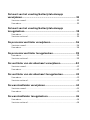 5
5
-
 6
6
-
 7
7
-
 8
8
-
 9
9
-
 10
10
-
 11
11
-
 12
12
-
 13
13
-
 14
14
-
 15
15
-
 16
16
-
 17
17
-
 18
18
-
 19
19
-
 20
20
-
 21
21
-
 22
22
-
 23
23
-
 24
24
-
 25
25
-
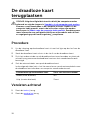 26
26
-
 27
27
-
 28
28
-
 29
29
-
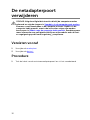 30
30
-
 31
31
-
 32
32
-
 33
33
-
 34
34
-
 35
35
-
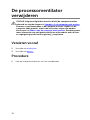 36
36
-
 37
37
-
 38
38
-
 39
39
-
 40
40
-
 41
41
-
 42
42
-
 43
43
-
 44
44
-
 45
45
-
 46
46
-
 47
47
-
 48
48
-
 49
49
-
 50
50
-
 51
51
-
 52
52
-
 53
53
-
 54
54
-
 55
55
-
 56
56
-
 57
57
-
 58
58
-
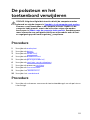 59
59
-
 60
60
-
 61
61
-
 62
62
-
 63
63
Gerelateerde papieren
-
Dell Inspiron 3148 de handleiding
-
Dell Inspiron 3050 de handleiding
-
Dell XPS 15 9550 Handleiding
-
Dell Inspiron 3543 de handleiding
-
Dell Inspiron 3443 Handleiding
-
Dell Inspiron 3531 de handleiding
-
Dell Inspiron 3147 de handleiding
-
Dell Inspiron 7547 Handleiding
-
Dell Inspiron 3158 2-in-1 de handleiding
-
Dell Inspiron 3157 2-in-1 de handleiding